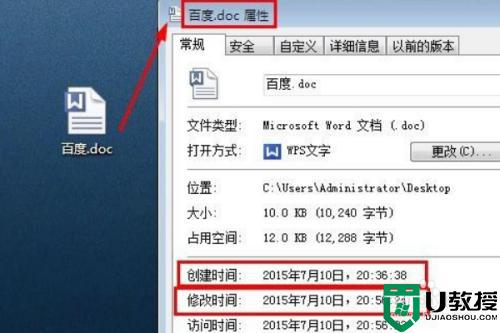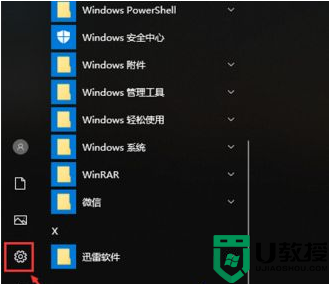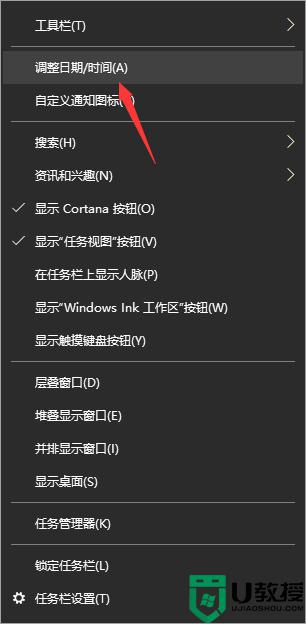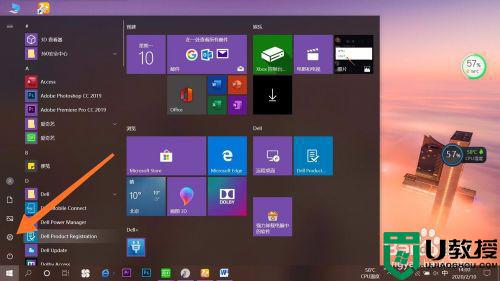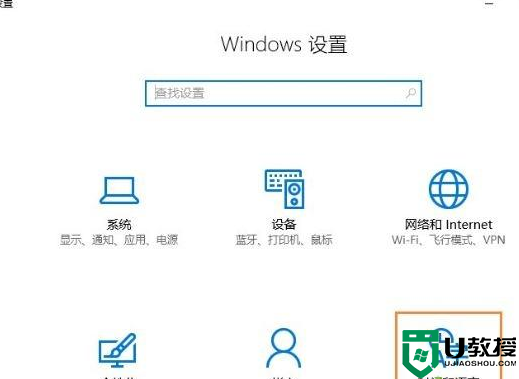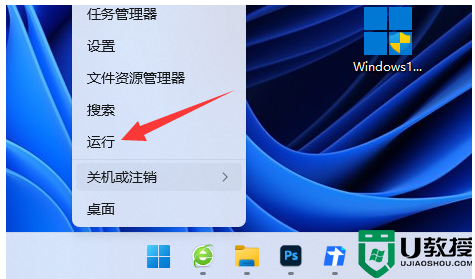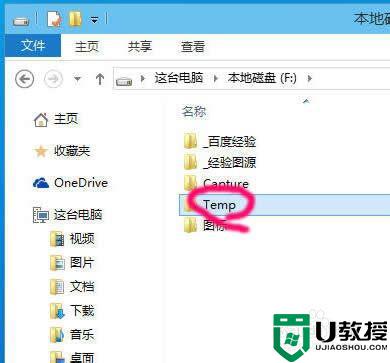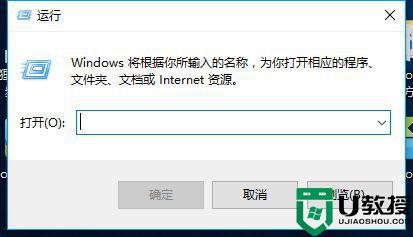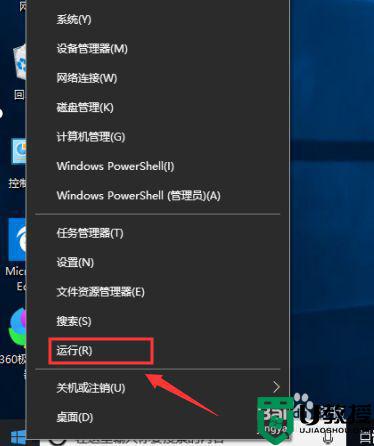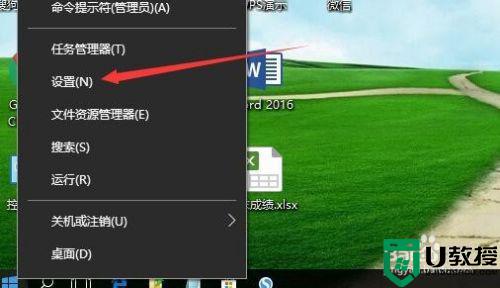win10修改文件创建时间的步骤 win10怎么修改文件的创建时间
时间:2021-07-20作者:huige
我们在电脑中创建文件的时候,都会有一个创建时间,然而有不少win10旗舰版系统用户由于需要想要修改文件的创建时间,但是却不知道要从何下手,针对这个问题,接下来就跟随小编的步伐一起来学习一下win10修改文件创建时间的步骤吧。
具体步骤如下:
1、首先修改系统时间。桌面右下角的时间 鼠标右键调整日期/时间,打开日期时间对话框。
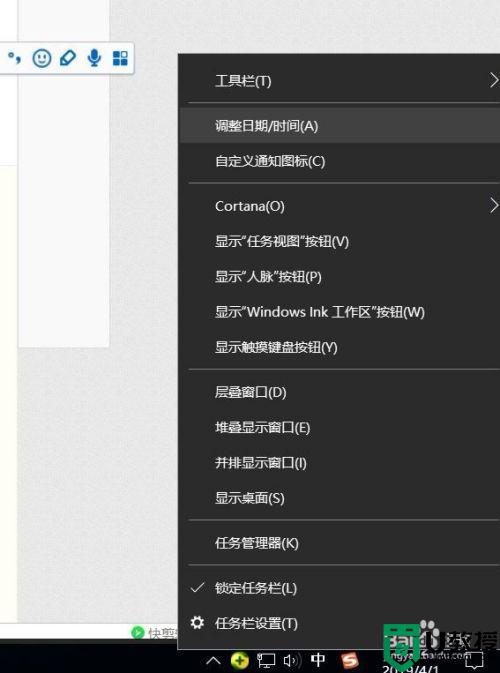
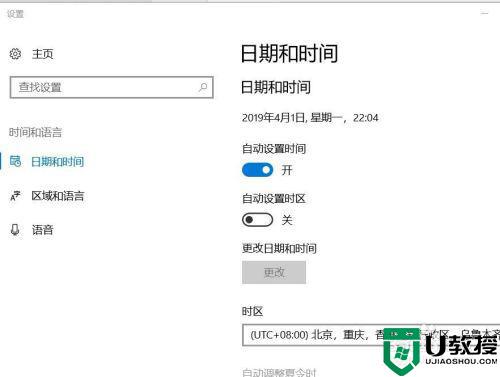
2、去掉自动设置时间勾选,然后点更改打开调整日期和时间对话框。
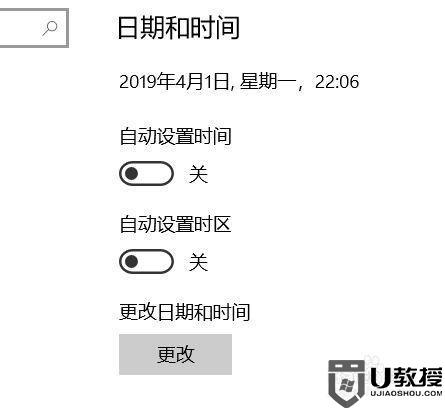
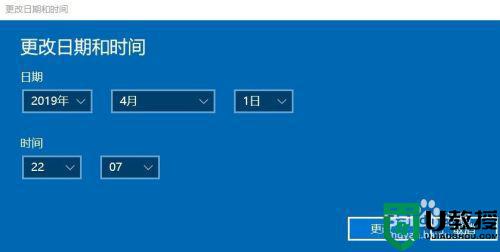
3、设置当前系统时间为自己需要的时间 ,然后点更改。
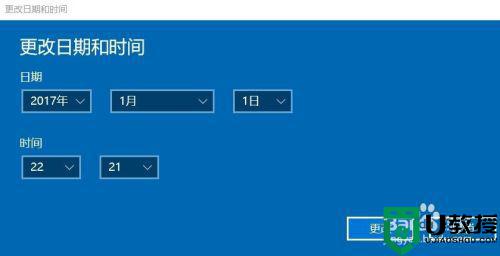

4、打开预先新建的EXCEL文档,然后另存为,打开另存为对话框,文件名要与原文件名不一样,然后点保存。
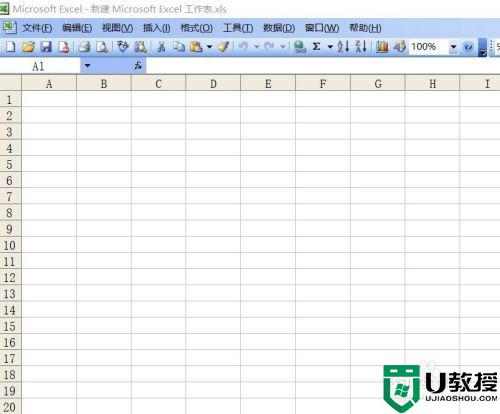
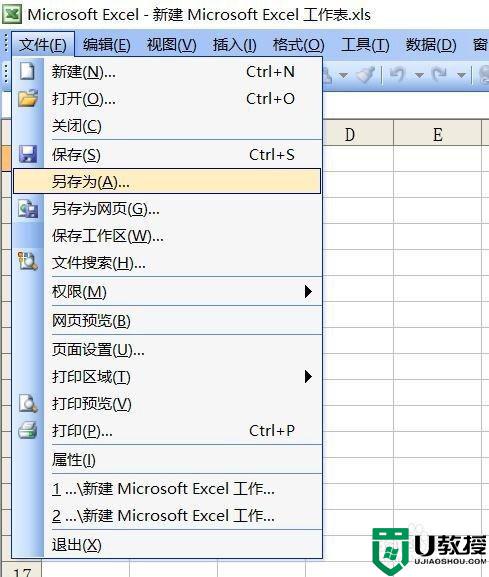
6、此时删除原文件,然后把新建的文件文件名改成被删除的文件名,此时就实现了修改文件的创建时间和修改时间。
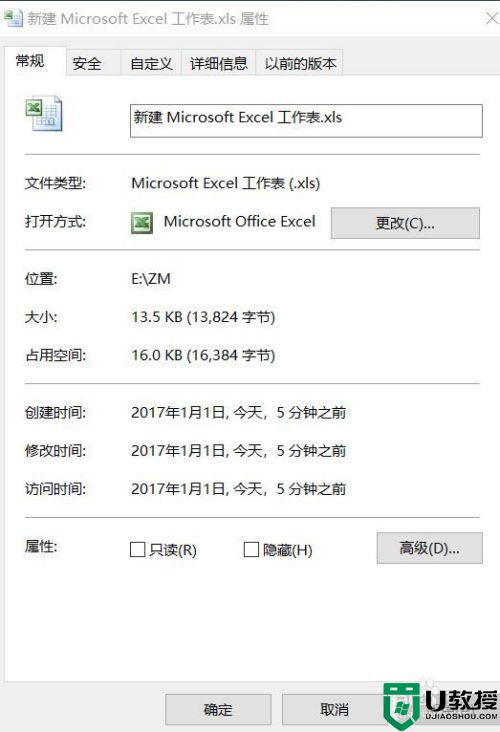
以上给大家讲解的就是win10怎么修改文件的创建时间的详细内容,大家可以学习上面的方法来进行修改即可,更多精彩内容欢迎继续关注本站!